CleanShot 是 macOS 上一款功能强大的截图工具,它集截图、标注、录屏等功能于一身,而且在 Setapp 中可以直接下载使用。最近,CleanShot 迎来更新,被命名为 CleanShot X。新版加入了 CleanShot Cloud、滚动截屏、新增标注工具,以及多项功能优化,一起来看看新版到底怎么样。
滚动截长图
最近,滚动截图应用在 iOS 上越来越多,但在 macOS 上不多见。CleanShot X 新增了滚动截图的功能,使用起来也很方便。首先使用快捷键或点击菜单栏中的 Scrolling Capture,然后在屏幕上选择滚动截屏的区域,接下来开始滚动即可。伴随着每次滚动,CleanShot X 都会更新最终截屏效果,并在右侧提供实时预览。滚动截图的本质是随着滚动多次截图,然后将图片拼接在一起。因此如果滚动区域中包含视频、GIF 都会影响最终截图效果,另外非垂直滚动、滚动太快、向上滚动都会使截图失败。
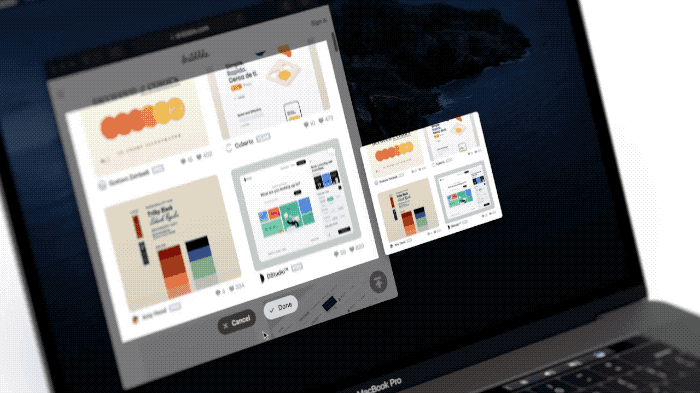
截图重命名
CleanShot X 支持为截图进行重命名,并且有丰富的规则供用户自己配置。默认的截图文件名以年月日时命名。在应用的「偏好设置 - Advanced」里,我们可以对文件名规则进行更改。这些规则支持自定义文字、年月日时秒、周中的天数、以及随机字符。它们的顺序和位置也可以任意调整。
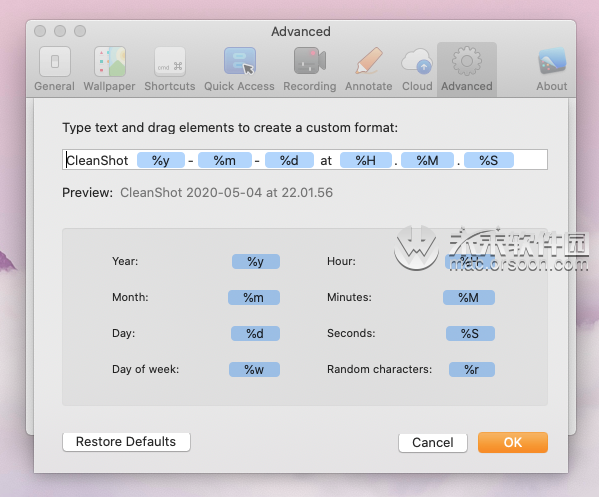
在 Advanced 里,我们还可以通过 Self Timer 倒计时截图功能在截图时保持鼠标光标显示(Cursor)、以及在截图时打开辅助线(Crosshair)。之前有读者讨论 截图的边框问题,也可以用 CleanShot X 解决,我们可以设置为截图四周加上 1 px 的线框(Frame)。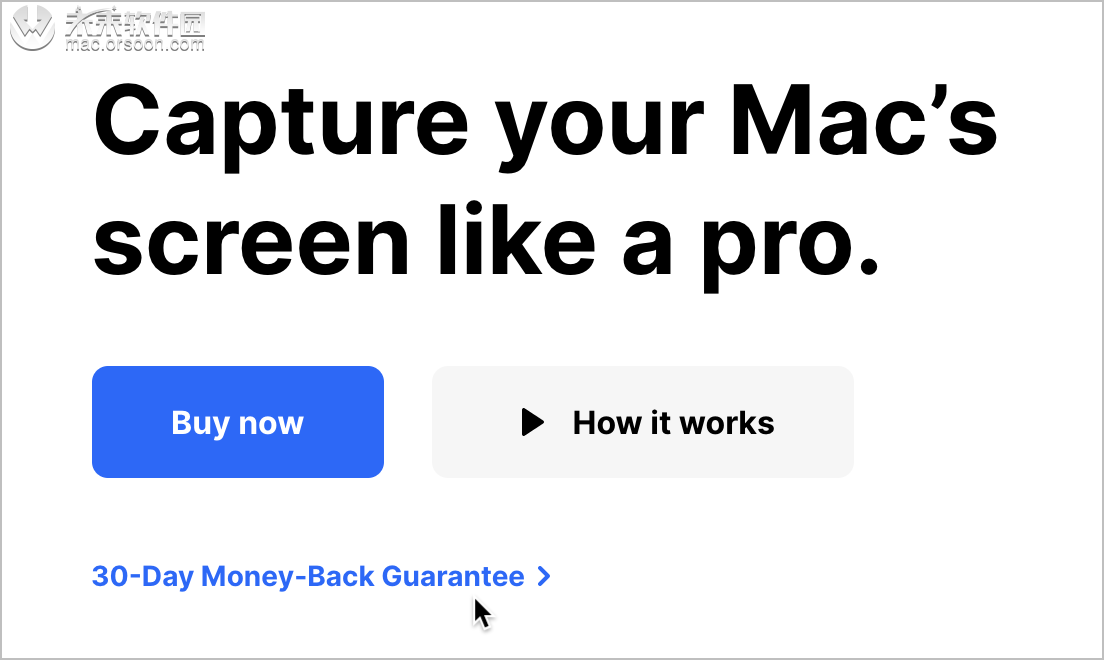
最后,Self-Timer 倒计时截图功能可以帮助用户截取最完美的时刻,对于有这类需求的用户来说,CleanShot X 应该是首选工具。
新增标注工具、支持浮窗置顶
CleanShot 的一项创新点在于截图浮窗(Quick Access Overlay)。每次完成截图后,都会在屏幕边缘浮窗显示截图预览,在这个窗口里我们可以选择对截图进行操作,分享、保存以及标注。
CleanShot X 为标注功能增加了多项工具,包括裁剪、计数标记、文本高亮和填充矩形工具。在标注窗口还能直接将图片拖到目标文稿中(Drag me),以及浮窗置顶、上传云端等功能,方便我们在完成标注后进行后续操作。
CleanShot X 还支持将截图浮窗置顶。在我们需要对比截图内容时,截图浮窗置顶功能就很有用了,我们还能调整截图浮窗的尺寸,以适应屏幕窗口。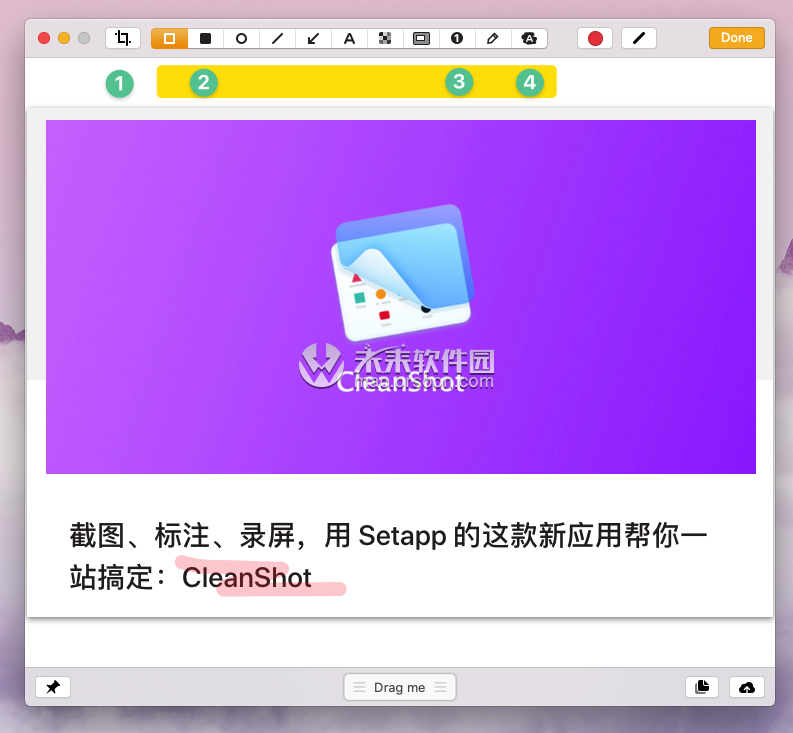
CleanShot Cloud:一键生成截图分享链接
CleanShot X 可以在截图完成后,自动将图片上传至云端,并生成 URL 链接,方便你在博客、GitHub等文章中使用外链添加图片。使用 CleanShot Cloud 需要在 CleanShot X 官网注册账号,随后在客户端中登录即可。
截图上传功能使用起来非常流畅,上传截图速度很快,完成后应用会立刻推送图片链接并自动将链接添加到剪贴板。当然在应用的偏好设置里,我们可以进行多维度的自定义,截图完成后选择是否上传、是否自动保存、是否将图片添加到剪贴板等等。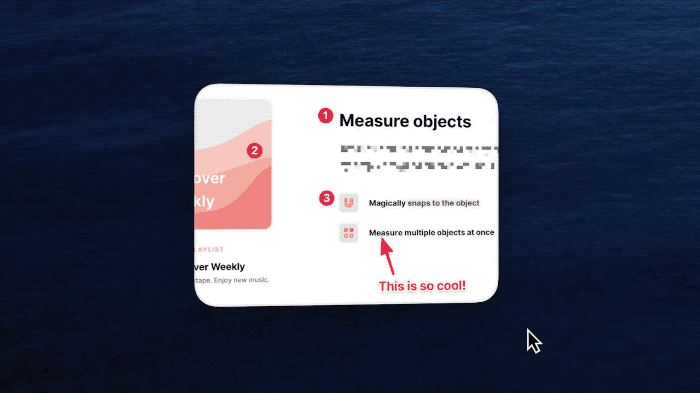
目前 CleanShot Cloud 仅支持区域截图自动上传至云端,不支持全屏幕截图上传,可能是因为全屏幕截图占用空间较大。
值得一提的是, CleanShot Cloud 的存储空间可免费使用,官方并未披露空间容量。在 CleanShot Cloud 网站中,我们可以访问已经上传的所有截图。上传的截图保留 60 天,过期自动删除,这个时间也算长了。官方显示 CleanShot Cloud 功能未来还会增加 Pro 功能,设置更短的到期时间、自定义图片链接域名以及团队账号等等。。。
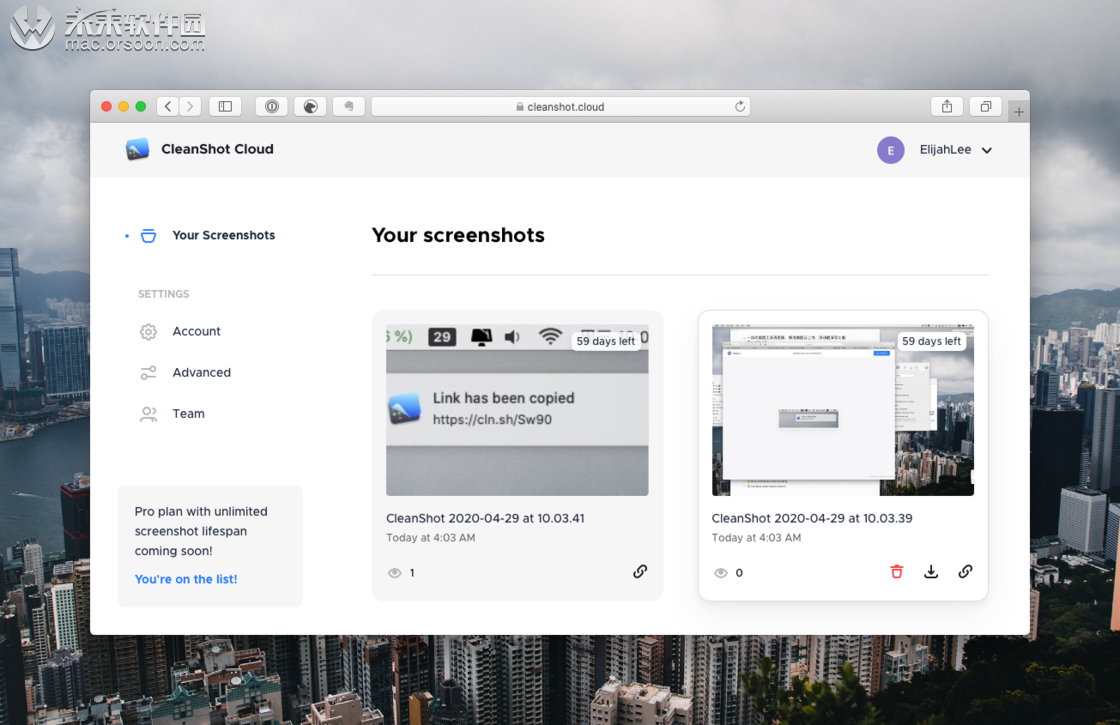
最后,CleanShot X 还增加了录屏打开勿扰模式、视频裁剪等功能;在最新更新的 3.1 版本 中,CleanShot X 还支持了自动复制截图、截图后标注、置顶截图等功能的快捷键操作,能够进一步提高图片处理效率。
总结
在评价旧版 CleanShot 时,我认为CleanShot 可以替代原生 macOS 截图工具,但与专业截图应用还有一定差距。现在看来,CleanShot X 的功能已经可以完全替代 Xnip 等功能更全面的截图工具了,并且 CleanShot X 还有一些贴心的细节功能和更加精美的动画效果。我非常推荐 macOS 用户使用 CleanShot X 作为截图应用,截图、录屏、标注、分享一站式完成整个工作流程。









